Op zoek naar de DNS-sonde klaar geen internetfout? Je bent op de juiste plaats. Of het nu gaat om Windows 10, 8, 7, XP, Android, Mac, Chrome, Ubuntu of Linux, deze alles-in-één gids zal u helpen. DNS-fouten kunnen internetfouten veroorzaken, wat erg frustrerend is. De oplossingen zijn vrij eenvoudig en eenvoudig, gegenereerd als gevolg van kleine misconfiguratie in het apparaat. Na het testen in verschillende besturingssystemen, breng ik u gegarandeerde oplossingen die werken.
DNS staat voor Domain Name Server, dat is het adres van een website of het IP-adres waarnaar het verwijst, net als het telefoonnummer van een appartement in een directory in de echte wereld. Laat je niet in de war brengen door veel mooie termen die online worden gebruikt; het is gewoon een adres dat clients met de server verbindt.
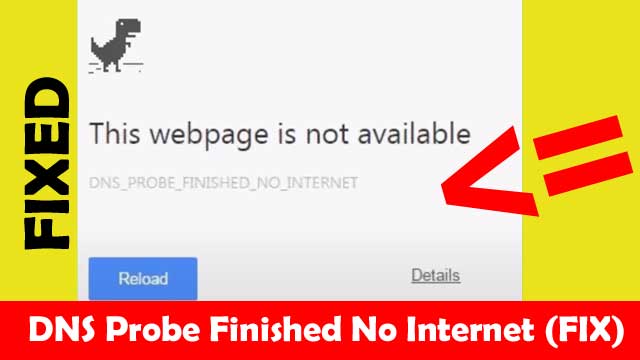
hoe te repareren DNS-sonde voltooid Geen Internet
DNS-fouten treden op wanneer de browser niet naar het juiste IP-adres van de host wijst. Virusinfectie, blokkeren van firewall en antivirussen, server reageert niet, enz. kan een aantal veel voorkomende redenen voor DNS-fout. Het toont dns_probe_finished_no_internet.
Op dezelfde manier kunnen sommige andere punten te wijten zijn aan geen internetverbinding of gegevens. In dat geval moet u ervoor zorgen dat u internetrekeningen hebt betaald. Als alles van uw kant in orde is, probeer dan uw router hard te resetten. Als de wifi-router is prima, of misschien als u gebruik maakt van mobiele data, dan moeten we een aantal interne instellingen beschreven in dit bericht te repareren als je leest.
DNS-sonde voltooid geen Internetvensters 10 / 8 / 7 / XP
zoek eerst of er antivirussoftware of firewall zoals Windows Defender is die de toegang tot het netwerk blokkeert, probeer deze rechten opnieuw toe te staan. Als er geen is, kunnen we de opdrachtprompt gebruiken om dit op te lossen. Het is precies hetzelfde als we instellen voor Google Chrome.
als we naar de oplossing kijken, kunnen we er zeker van zijn dat de DNS client goed werkt of niet. Om dat te doen, moeten we het dialoogvenster Uitvoeren openen door op de knop Win+R te drukken en services te typen.MSc gevolgd door de enter-toets. Dan, we kunnen zoeken naar een DNS-client en klik met de rechtermuisknop op om opnieuw te starten.
we kunnen ook proberen de TCP/IP-Proxy te wijzigen door de opdrachtprompt te openen. Voer vervolgens de volgende syntaxen uit:
- netsh winsock reset catalog
- ipconfig /flushdns
- ipconfig /release
- ipconfig /renew
- netsh int ip set DNS
als volgende stap opent u opnieuw ‘run’, maar deze keer voegt u de waarde “NCPA in.cpl ” zonder aanhalingstekens. Het toont een lijst met verschillende verbindingen op uw computer. Open gewoon de eigenschappen van uw actieve verbinding door met de rechtermuisknop te klikken. Dubbelklik vervolgens op de TCP / IP optie en vink het vakje aan om het volgende DNS-adres te gebruiken.
DNS 1: 8.8.8.8
DNS 2: 8.8.4.4 (dit is een alternatief als het bovenstaande niet werkt)
selecteer tenslotte ‘valideren bij afsluiten’ en klik op OK. Als laatste stap, je nodig hebt om uw computer opnieuw op te starten. Hopelijk, dit moet het probleem op te lossen DNS probe begonnen, maar als het nog steeds bestaat, ga dan naar onze oplossing voor Google Chrome.
gerelateerde Fix: Primaire DNS-Server reageert niet Fix
DNS-sonde voltooid Geen internet Android
Als u een webpagina op android probeert te laden, zal deze mogelijk tonen “deze webpagina is niet beschikbaar” vanwege de fout. Voordat u in elke vorm van fixes, altijd ervoor zorgen dat uw WiFi of mobiele data werkt en 100% fijn. Om dit te bevestigen, kunt u proberen surfen op het internet vanaf andere apparaten op hetzelfde netwerk.
de volgende stap is het wissen van de gegevens van de browser; het kan Google Chrome, Brave, uw standaard android browser of een andere. Om dit te doen, lang tik op de app en selecteer ‘App Info’ (voor de nieuwste android-versie). Kies dan ‘Gegevens wissen’ en ‘alle gegevens wissen’. De toepassing wordt gereset naar de standaardinstellingen.
als dat niet werkte, moet u Google-services opnieuw instellen. Ga daarvoor naar Instellingen > apps > apps beheren> google services framework > gegevens wissen. Last but not least, herstart je telefoon. Sommige extra oplossingen zijn het verlenen van alle machtigingen aan uw favoriete browser en het bijwerken van google play service. Tenzij het een echt netwerkprobleem is, moeten deze oplossingen werken.
DNS-sonde voltooid Geen internet Mac
als uw internetverbinding uitstekend is, kunt u DNS-fout in Mac op de volgende manieren oplossen:
- Open Spotlight search
- Navigeer naar Systeemvoorkeuren en selecteer ‘Netwerk.’
- Open wifi-verbinding > Geavanceerd.
- schakel over naar TCP/IP tab & schakel DHCP
- In nu, verander de interface naar het DNS tabblad.
- Verwijder alle items.
- ga terug naar het tabblad TCP/IP.
- Selecteer ‘Renew DHCP Lease’
- herstart PC.

op deze manier kunt u de DNS-Probe-fout in macOS herstellen. U kunt ook proberen de verbinding met het netwerk te verbreken en het opnieuw te verbinden.
vergelijkbaar: stuurprogramma is niet beschikbaar voor printer fix
DNS-sonde klaar Geen Internet Chrome
om DNS op Google Chrome te repareren, kunt u DNS-Cache wissen en verouderde DNS, DNS-voorspelling uitschakelen en DNS-protocol wijzigen. Hieronder staan de stappen om DNS-Cache te wissen:
- Open Google Chrome
- klik op het URL-vak en ga naar chrome:/ / net-internals / #DNS
- selecteer vervolgens de optie host Resolver Cache.
- klik tenslotte op host Cache wissen.
als dit niet werkt, moeten we DNS-Cache op de volgende manier spoelen.
- open opdrachtprompt
- uitvoeren: ipconfig /release
- ipconfig /all
- ipconfig /flushdns
- ipconfig /renew
- netsh int ip set DNS
- netsh winsock reset
in het geval dat de bovenstaande methode ook niet werkte, probeer DNS prediction Services uit te schakelen. U kunt dat doen door te navigeren naar Instellingen > Privacy en beveiliging > meer > pagina ‘ s vooraf laden voor sneller bladeren en zoeken (Schakel dit uit). Op deze manier kunt u DNS-fout in Google Chrome repareren.
aanbevolen artikel: methoden om wifi-wachtwoord te vinden op Windows 10
DNS-sonde voltooid Geen internet Ubuntu & Linux
Hieronder staan de stappen om DNS-Sondefout op Ubuntu op te lossen:
- open Terminal door op Ctrl + ALT + T
- uitvoeren: cd / etc
- zoeken: Resolv.conf & copy
- Run: sudo nano resolv.conf
- Insert password
- Add Nameserver: 8.8.8.8 & 8.8.4.4
- druk op enter & kies ‘ Y ‘
- herstart netwerkbeheerder: sudo service network-manager herstart
het bovenstaande commando voegt nieuwe nameservers toe en laat uw netwerk opnieuw opstarten op Ubuntu. U kunt dan controleren of het is opgelost of niet door een bezoek aan een browser zoals Firfox en de toegang tot een webpagina. Bekijk deze video voor meer informatie.
Vaak Gestelde Vragen
DNS_Probe_Finished_No_Internet is een probleem dat kan optreden in elke browser zoals Chrome of besturingssystemen zoals Windows, Linux,enz. dat wordt veroorzaakt door een fout in de standaard DNS-server.
de DNS-fout wordt veroorzaakt wanneer de server webbronaanvragen niet goed afhandelt vanwege een verbroken verbinding of geen internet. Soms, er kan ook misconfiguratie in apparaatinstellingen die DNS-fout kunnen veroorzaken.
We kunnen DNS-fouten oplossen door gebruik te maken van de opdrachtprompt, het DNS-adres te wijzigen, gegevens van de browser te wissen, onze router te resetten en ervoor te zorgen dat een firewall, systeemconfiguratie of antivirus de verbinding niet verhindert.
om de DNS-Server in windows 10 te resetten, opent u de opdrachtprompt en voert u het volgende uit: ipconfig / flushdns . Dan Herstart PC. Op dezelfde manier opent u in MacOs Terminal en voert u dit commando uit: dscacheutil-flushcache . Aan het einde, herstart PC.
eindoordeel
Ik hoop dat dit artikel over het oplossen van DNS-sonde voltooid geen internet heeft geholpen om uw problemen op te lossen op Windows 10. Als er vragen, vragen, of feedback, voel je vrij om ze neer te schrijven in het opmerkingenveld hieronder. We zullen het fijn vinden om van u te horen.

Hallo, mijn naam is Shari &ik ben schrijver voor de ‘Outlook AppIns’ blog. Ik ben afgestudeerd aan CSIT & ik werk al 3 jaar in de IT-industrie.